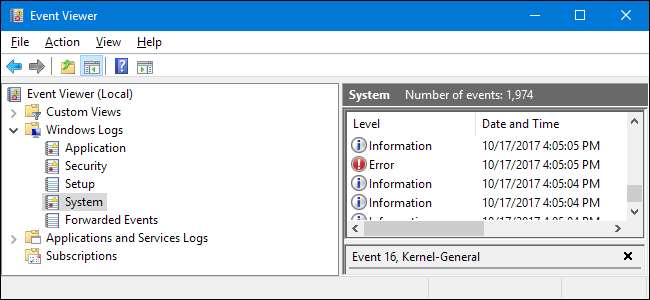
Windows Event Viewer visar en logg över applikations- och systemmeddelanden, inklusive fel, informationsmeddelanden och varningar. Det är ett användbart verktyg för felsökning av alla typer av Windows-problem.
Observera att även ett korrekt fungerande system visar olika varningar och fel i loggarna du kan kamma igenom med Event Viewer. Scammers använder till och med detta faktum ibland för att lura människor att tro att deras system har ett problem som bara bedragaren kan åtgärda. I en ökänd bluff ringer en person som påstår sig vara från Microsoft någon upp och instruerar dem att öppna Event Viewer. Personen ser säkert felmeddelanden här och bedragaren kommer att be om personens kreditkortsnummer för att åtgärda dem.
Som en tumregel, förutsatt att din dator fungerar korrekt, kan du i stort sett ignorera de fel och varningar som visas i Event Viewer. Med det sagt är det värt att ha en grundläggande kunskap om verktyget och veta när det kan vara användbart för dig.
Startar Event Viewer
För att starta Event Viewer, klicka bara på Start, skriv "Event Viewer" i sökrutan och klicka sedan på resultatet.
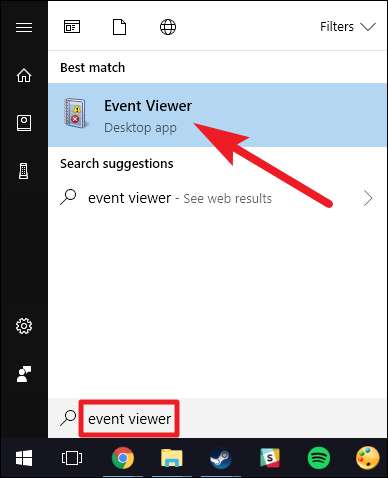
Händelser placeras i olika kategorier, var och en är relaterad till en logg som Windows håller på händelser angående den kategorin. Även om det finns många kategorier gäller den stora mängden felsökning du kanske vill göra för tre av dem:
- Ansökan: Applikationsloggen registrerar händelser relaterade till Windows-systemkomponenter, till exempel drivrutiner och inbyggda gränssnittselement.
- Systemet: Systemloggen registrerar händelser relaterade till program installerade på systemet.
- Säkerhet: När säkerhetsloggning är aktiverad (den är avstängd som standard i Windows) registrerar denna logg händelser relaterade till säkerhet, till exempel inloggningsförsök och resursåtkomst.
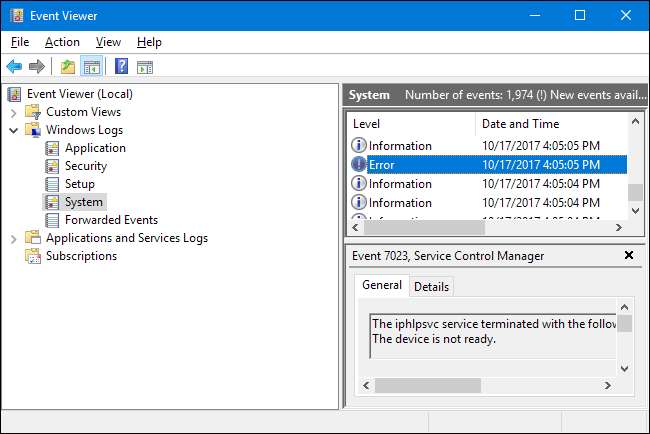
Var inte panik!
Du kommer säkert att se några fel och varningar i Event Viewer, även om din dator fungerar bra.
Event Viewer är utformad för att hjälpa systemadministratörer att hålla koll på sina datorer och felsöka problem. Om det inte finns något problem med din dator är det osannolikt att felen här är viktiga. Till exempel ser du ofta fel som indikerar att ett program kraschade vid en viss tidpunkt - vilket kan ha varit för några veckor sedan - eller att en tjänst inte kunde starta med Windows, men troligen startades vid ett senare försök.
I bilden nedan kan du till exempel se att ett fel genererades när Steam-klienttjänsten inte kunde starta i tid. Vi har dock inte haft några problem med Steam-klienten på testdatorn, så det är sannolikt ett engångsfel som korrigerade sig själv vid en efterföljande lansering.
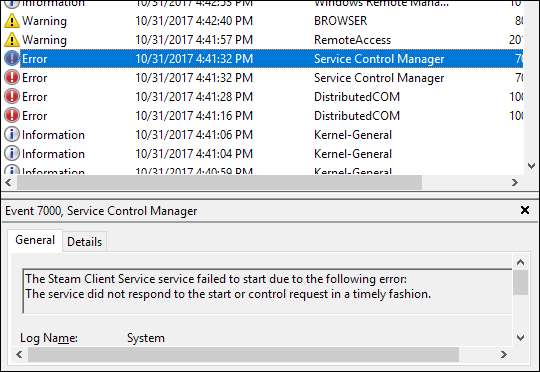
I teorin ska andra applikationer också logga händelser till dessa loggar. Många applikationer erbjuder dock inte särskilt användbar händelseinformation.
Användningar för Event Viewer
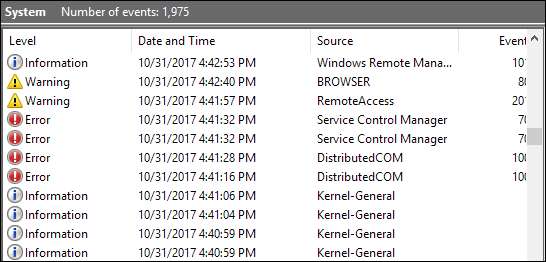
RELATERAD: Allt du behöver veta om Blue Screen of Death
Vid den här tiden undrar du förmodligen varför du bör bry dig om Event Viewer, men det kan faktiskt vara till hjälp om du felsöker ett specifikt problem. Till exempel om din dator är blå-screening eller slumpmässigt omstart kan Event Viewer ge mer information om orsaken. Exempelvis kan en felhändelse i avsnittet Systemlogg informera dig om vilken maskinvarudrivrutin som kraschade, vilket kan hjälpa dig att fastställa en buggy-drivrutin eller en felaktig maskinvarukomponent. Titta bara efter det felmeddelande som hör till den tid då din dator frös eller startades om - ett felmeddelande om datorns frysning kommer att markeras som kritisk.
Du kan också slå upp specifika händelse-ID online, vilket kan hjälpa till att hitta information som är specifik för det fel du stöter på. Dubbelklicka bara på felet i Event Viewer för att öppna fastighetsfönstret och leta efter posten "Event ID".
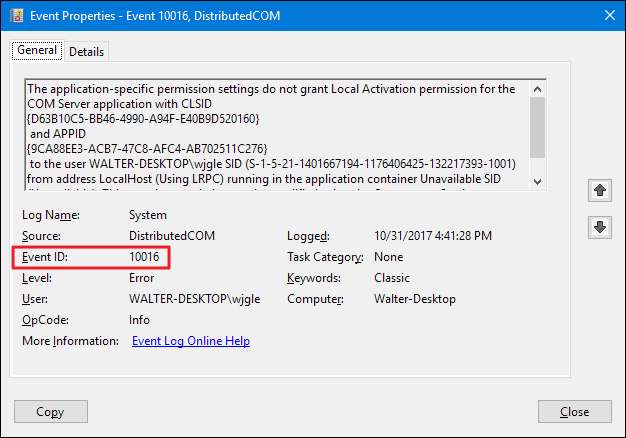
Det finns andra coola användningsområden för Event Viewer också. Till exempel håller Windows reda på datorns starttid och loggar den till en händelse så att du kan använd Event Viewer för att hitta din PCs exakta starttid. Om du kör en server eller annan dator som sällan ska stängas av kan du aktivera spårning av avstängningshändelser . När någon stänger av eller startar om datorn måste de ange en anledning. Du kan se varje avstängning eller systemstart och dess orsak i Event Viewer.
RELATERAD: Hur man använder Event Viewer för att hitta datorns starttid







